Time Information Management (TIM)
Het Time Information Management Systeem is in wezen een elektronische tijdklok. Het is UNC-Chapel Hill ‘ s officiële time-capturing systeem gebruikt om werknemer werktijden te volgen, evenals vakantie en ziekteverlof voor veel fulltime medewerkers.
TIM Training
- Als u de TIM training module nog niet hebt doorlopen, doe dat dan. Het kan gevonden worden onder http://finance.unc.edu/departments/training/#pane-0-4.
- Selecteer de juiste training op basis van uw type werknemer. Work-study studenten moeten de opleiding onder studenten en tijdelijke werknemers te selecteren.
TIM gebruik
- Het is erg belangrijk dat u onthoudt om voor elke shift correct in-en uit te klokken. Bij aankomst in het lab log in op http://unctim.unc.edu met uw UNC Onyen en wachtwoord.
- wanneer u de pagina hieronder ziet, klikt u op tijdstempel opnemen rechtsonder om in te klokken voor uw werkdienst.
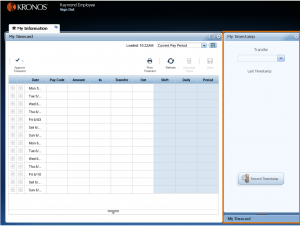
- na het inloggen altijd, zonder falen, selecteert u Vernieuwen om te controleren of u correct hebt geklokt, dat wil zeggen, dat uw tijd op de tijdkaart in de juiste cel wordt weergegeven (zie afbeelding hieronder). Problemen met in-of uitloggen zouden een buitengewoon zeldzaam verschijnsel moeten zijn. Terwijl fouten gebeuren, natuurlijk, voortdurend corrigeren van tijdkaarten kan een last zijn voor Tim toezichthouders.
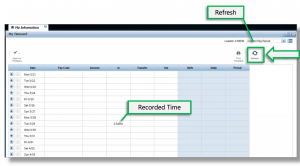
- Als u twee taken uitvoert, kunt u ook posities in hetzelfde startscherm overdragen door de positie te selecteren in het vervolgkeuzemenu overdracht zodra deze is toegevoegd.
- net voordat u het lab verlaat als uw dienst eindigt, keert u terug naar unctim.unc.edu en selecteer Record Timestamp opnieuw. Selecteer Opnieuw Vernieuwen om visueel te controleren of u de juiste time-out hebt. Neem altijd de extra 10 seconden om visueel te controleren of uw tijdstempels correct zijn.
- onthoud dat u niet mag werken op een universitaire vakantie zonder speciale toestemming van uw begeleider.
opmerkingen: een grijze indicator in de rechterbovenhoek van een tijdkaartcel op uw tijdkaart geeft aan dat uw supervisor uw tijdkaart heeft bewerkt, en wanneer een student meer dan 6 uur achter elkaar werkt, moet hij of zij zich in TIM afmelden voor ten minste een pauze van 30 minuten; Dit is een personeelsvereiste.
het totaal aantal gewerkte uren
Werkstudiestudenten krijgen per schooljaar een bepaald bedrag aan werkstudiegeld toegewezen. Dit correleert natuurlijk met een bepaald aantal uren in totaal. Dus, periodiek controleren of u op schema om uw uren te voltooien aan het einde van het schooljaar. Controleer het totale aantal uren dat u momenteel hebt gewerkt met de volgende stappen:
- Log in op TIM.
- klik op Mijn rapporten aan de rechterkant van de pagina.
- onder beschikbare rapporten, selecteer Tijd Detail.
- verander vervolgens de tijdsperiode van de huidige betalingsperiode in het datumbereik.
- Er verschijnt een agenda. Stel de begindatum en einddatum correct in.
- klik tenslotte op de knop Rapport weergeven in de linkerbovenhoek. Dit zal een gedetailleerd verslag van de totale hoeveelheid gewerkte uren binnen de aangewezen periode produceren.